
时间:2020-10-02 02:09:21 来源:www.win10xitong.com 作者:win10
可能由于操作不小心或者病毒导致一些用户在用win10系统的时候会出现win10提示无法访问网络0x80070035错误的问题,要是遇到这个问题的用户对电脑知识不是很了解的话,可能自己就不知道怎么解决了。如果你想靠自己解决win10提示无法访问网络0x80070035错误的问题但是又不知道该怎么办,我们不妨试试这个方法:1、打开网络,可以看到共享打印机的主机了!2、双击共享打印机的主机,出现下面报错就能够轻松的解决了,如果各位网友还是一头雾水,那我们再来详细的学习一下win10提示无法访问网络0x80070035错误的具体解决方式。
win10提示无法访问网络0x80070035错误怎么办
一、先开启网络发现和打印机共享:
Windows+x,打开控制面板,依次点击:控制面板\网络和 Internet\网络和共享中心\高级共享设置,在当前网络环境,打开“网络发现”和“文件和打印机共享“。
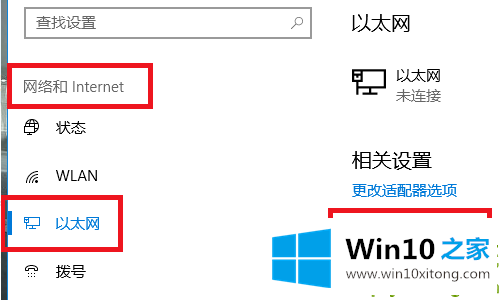
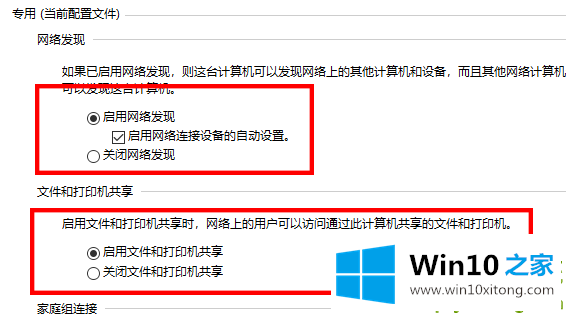
二、检查系统服务:
在服务中查看Server、Workstation,Print Spooler、TCP/IP NetBIOS Helper以上的服务的状态,是否为启动的状态。
三、以上步骤确定没问题之后:
1、打开网络,可以看到共享打印机的主机了!
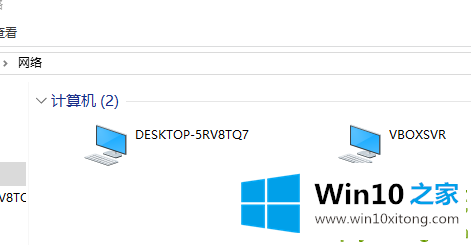
2、双击共享打印机的主机,出现下面报错
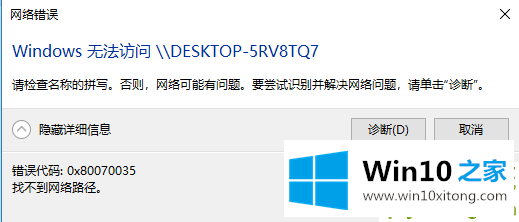
3、如果尝试IP地址访问也报错!
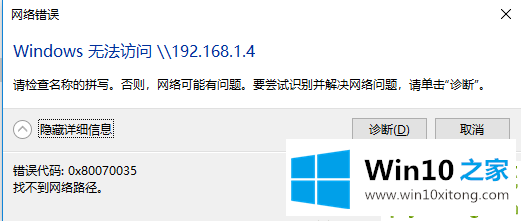
4、那么新手可以这样解决:
新建一个文本,把下面标记红色这段复制进去。
Windows Registry Editor Version 5.00
[HKEY_LOCAL_MACHINE\SYSTEM\CurrentControlSet\Services\LanmanWorkstation\Parameters]
"AllowInsecureGuestAuth"=dword:00000001
然后另存为>保存类型选“所有文件”>文件名随意输什么,关键是后面要加上“.reg”>然后保存
最后运行你另存的reg文件导入注册表就行了。
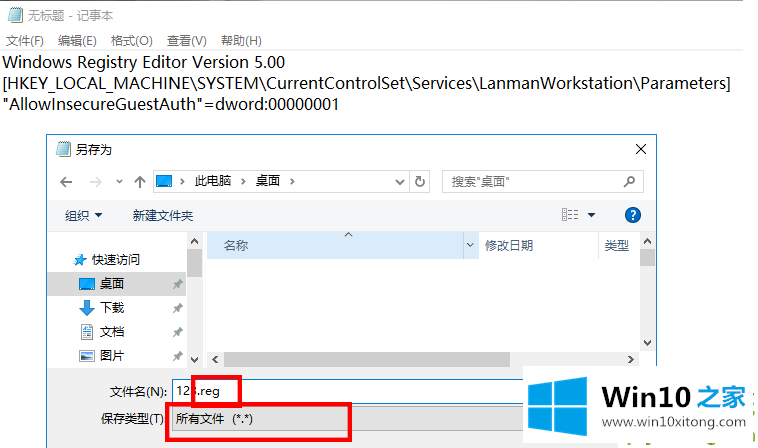
5、熟悉电脑的人如下
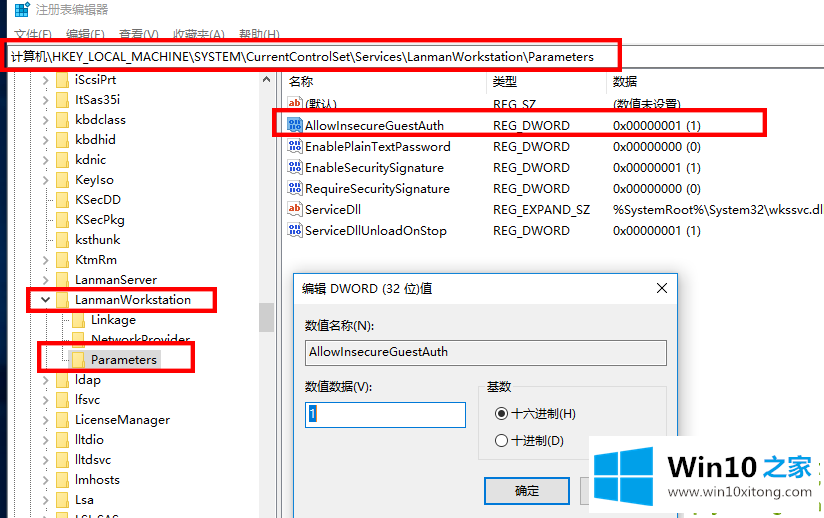
最后提醒一下:
不要随意使用下面的命令.....
sc.exe config lanmanworkstation depend= bowser/mrxsmb10/nsi
sc.exe config mrxsmb20 start= disabled
使用过后问题会更多,结果就是要么重置系统,要么重装系统.
总结下今天所述的内容,就是讲关于win10提示无法访问网络0x80070035错误的具体解决方式,小编很高兴能在这里把系统相关知识给大家分享。